Chào mừng đến với hướng dẫn chi tiết về cách chia sẻ camera Imou từ A đến Z năm 2023! Imou Life là một ứng dụng thông minh cho phép bạn giám sát và quản lý các thiết bị an ninh như camera từ xa. Việc chia sẻ camera Imou cho phép bạn chia sẻ tín hiệu video và âm thanh với người khác, giúp bạn chủ động trong việc bảo vệ gia đình và tài sản của mình. Trên hành trình này, chúng tôi sẽ hướng dẫn bạn qua mỗi bước, từ tạo tài khoản Imou, chia sẻ camera với người khác, đến khắc phục các lỗi thường gặp và cung cấp các mẹo và thủ thuật để tận dụng tối đa khả năng của ứng dụng Imou Life.
1. Camera Imou là gì?
Camera Imou là một thương hiệu camera an ninh được phát triển bởi hãng Dahua Technology, một công ty công nghệ hàng đầu trong lĩnh vực giám sát video và an ninh. Imou tập trung vào việc cung cấp các sản phẩm camera an ninh thông minh và dễ sử dụng cho người dùng gia đình và doanh nghiệp nhỏ.

Camera Imou được thiết kế để cung cấp giám sát video chất lượng cao và tính năng an ninh đa dạng. Các sản phẩm của Imou bao gồm camera quan sát trong nhà, ngoài trời, camera thông minh có tích hợp AI, các hệ thống giám sát chuyên nghiệp và các phụ kiện đi kèm. Camera Imou được tích hợp công nghệ đám mây và kết nối Wifi, cho phép người dùng dễ dàng giám sát và kiểm soát từ xa thông qua ứng dụng trên điện thoại di động.
Với khả năng giám sát 24/7, chất lượng hình ảnh sắc nét và tính năng thông minh như nhận diện chuyển động, cảnh báo và ghi hình, camera Imou mang đến sự an tâm và tiện lợi trong việc bảo vệ gia đình và tài sản của bạn.
2. Chuẩn bị trước khi chia sẻ camera Imou
Trước khi thực hiện cách chia sẻ camera Imou cho điện thoại khác, bạn cần chuẩn bị các yếu tố sau:
- Camera Imou: Đảm bảo rằng bạn đã cài đặt và kết nối camera Imou thành công trong hệ thống giám sát của mình. Camera cần được kích hoạt và hoạt động bình thường.
- Ứng dụng Imou: Tải và cài đặt ứng dụng Imou trên điện thoại mà bạn muốn chia sẻ camera. Ứng dụng Imou có sẵn trên cửa hàng ứng dụng tương ứng với hệ điều hành của điện thoại, chẳng hạn như App Store cho iOS hoặc Google Play Store cho Android.
- Tài khoản Imou: Đăng ký một tài khoản Imou nếu bạn chưa có. Bạn có thể tạo tài khoản bằng cách sử dụng địa chỉ email hoặc số điện thoại di động của mình. Đảm bảo rằng bạn đã đăng nhập vào tài khoản Imou trên điện thoại chia sẻ.
- Kết nối mạng: Đảm bảo rằng cả camera Imou và điện thoại chia sẻ đều kết nối với mạng Wifi ổn định. Chất lượng kết nối mạng ổn định sẽ đảm bảo truyền dữ liệu video mượt mà và không bị gián đoạn.
- Quyền truy cập: Đảm bảo rằng bạn đã cung cấp quyền truy cập cho người dùng được chia sẻ. Trong ứng dụng Imou, bạn cần mời người dùng khác tham gia phòng của bạn và cấp quyền truy cập tương ứng cho họ.
Khi bạn đã chuẩn bị các yếu tố trên, bạn sẽ sẵn sàng để chia sẻ camera Imou với điện thoại khác và truy cập vào hình ảnh và video từ xa.

3. Cách chia sẻ camera Imou cho điện thoại khác
3.1. Lập tài khoản phụ cho camera Imou
Để thực hiện cách chia sẻ camera Imou cho điện thoại khác, bạn hãy tạo tài khoản. Dưới đây là quy trình tạo tài khoản camera Imou trên ứng dụng imou life.
Bước 1: Tải và cài đặt ứng dụng Imou Life từ cửa hàng ứng dụng trên điện thoại di động của bạn (App Store cho iOS hoặc Google Play Store cho Android).
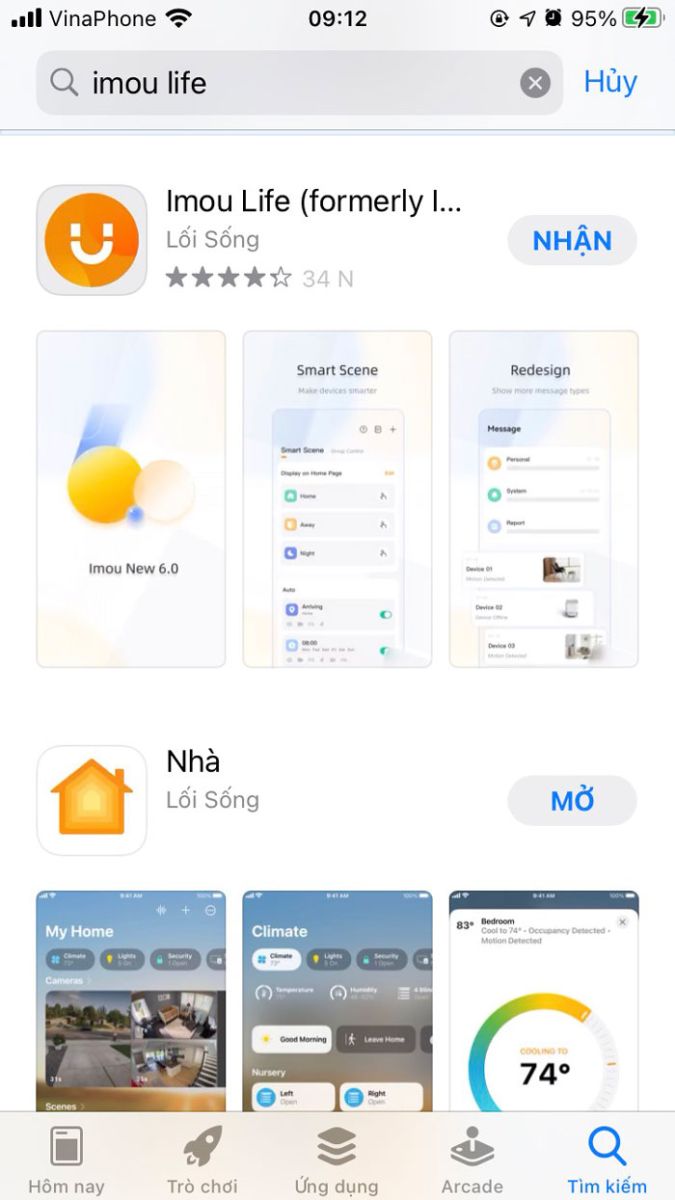
>>> Tham khảo thêm:
Bước 2: Mở ứng dụng Imou Life sau khi cài đặt thành công.

Bước 3: Chọn “Đăng ký”. Thường thì nút này sẽ được đặt ở phía dưới màn hình.
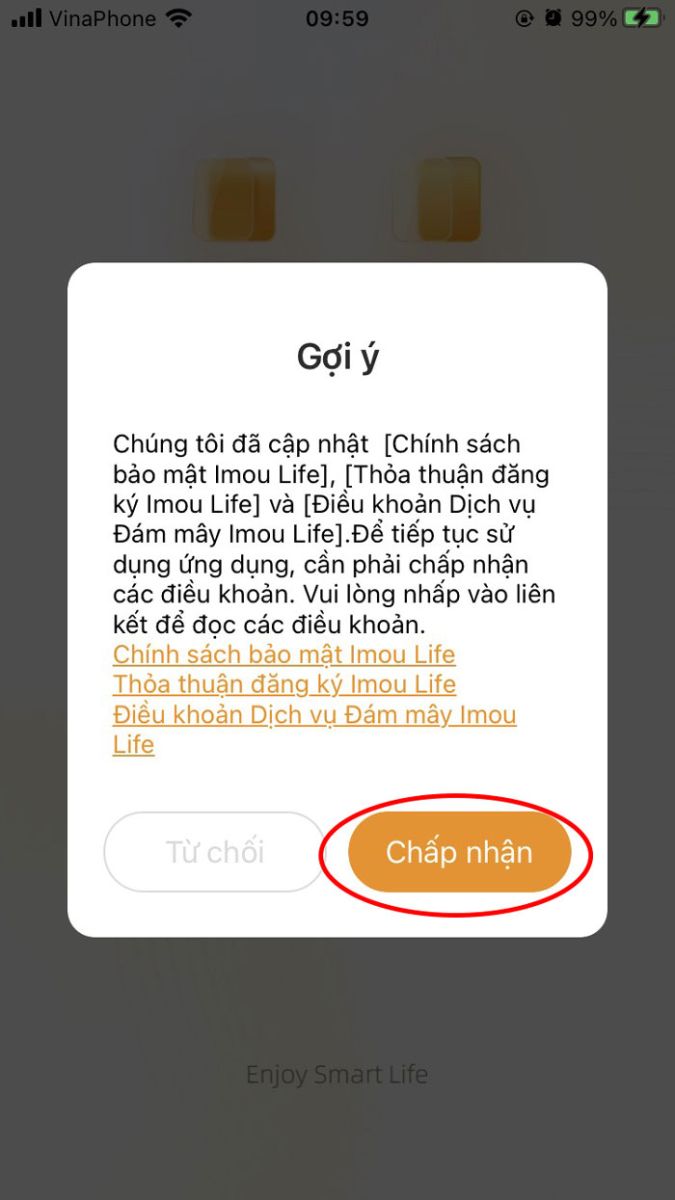
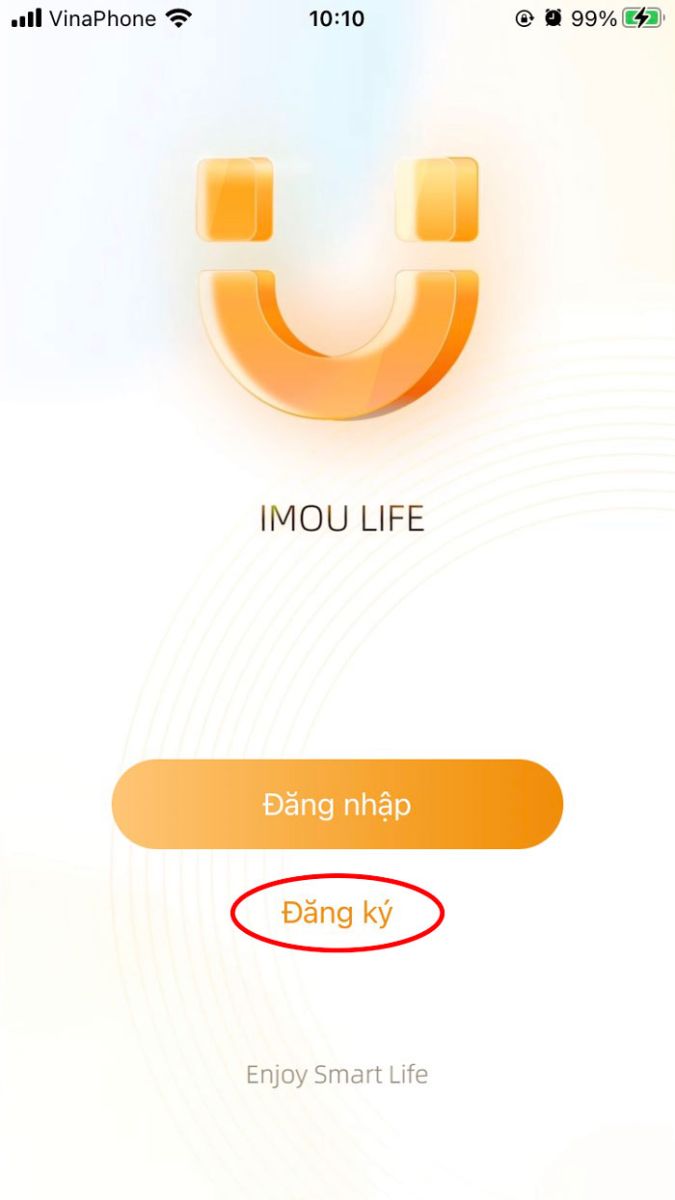
– Chọn quốc gia/khu vực.
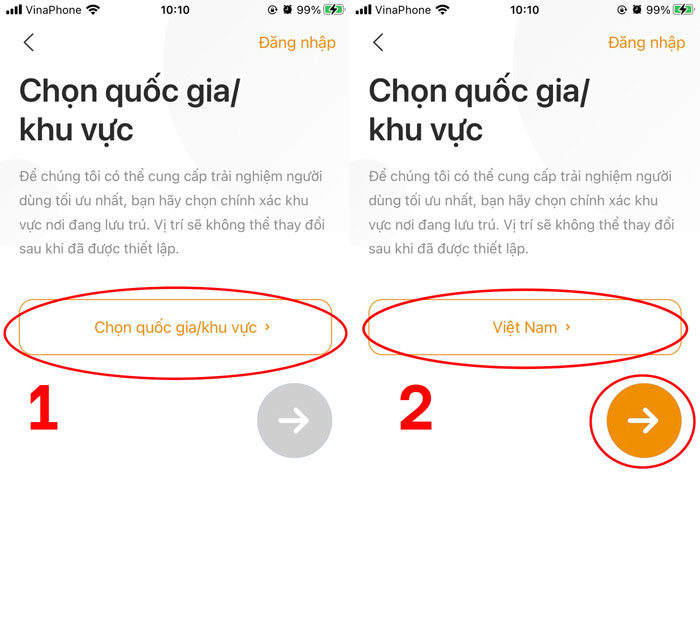
Bước 4: Điền thông tin cá nhân yêu cầu, bao gồm địa chỉ email và mật khẩu. Đảm bảo rằng bạn đã nhập đúng thông tin và chấp nhận các điều khoản và điều kiện sử dụng.
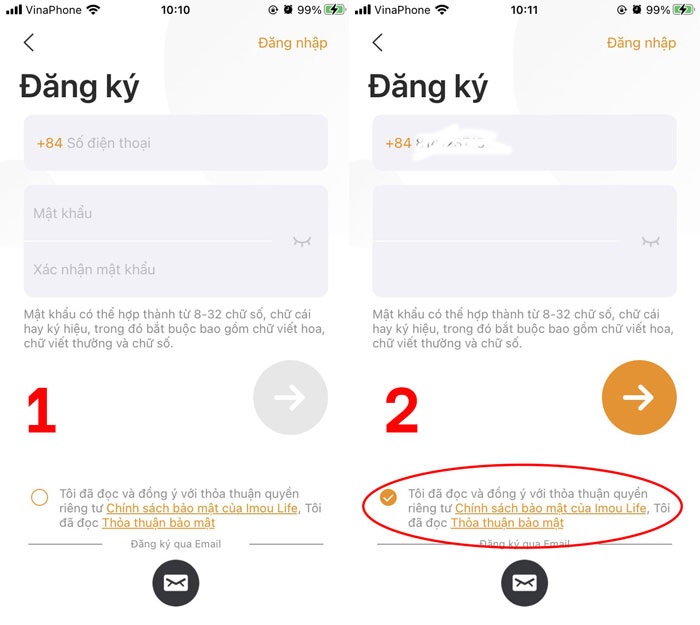
Bước 5: Nhấn dấu “mũi tên” để hoàn tất quá trình đăng ký.
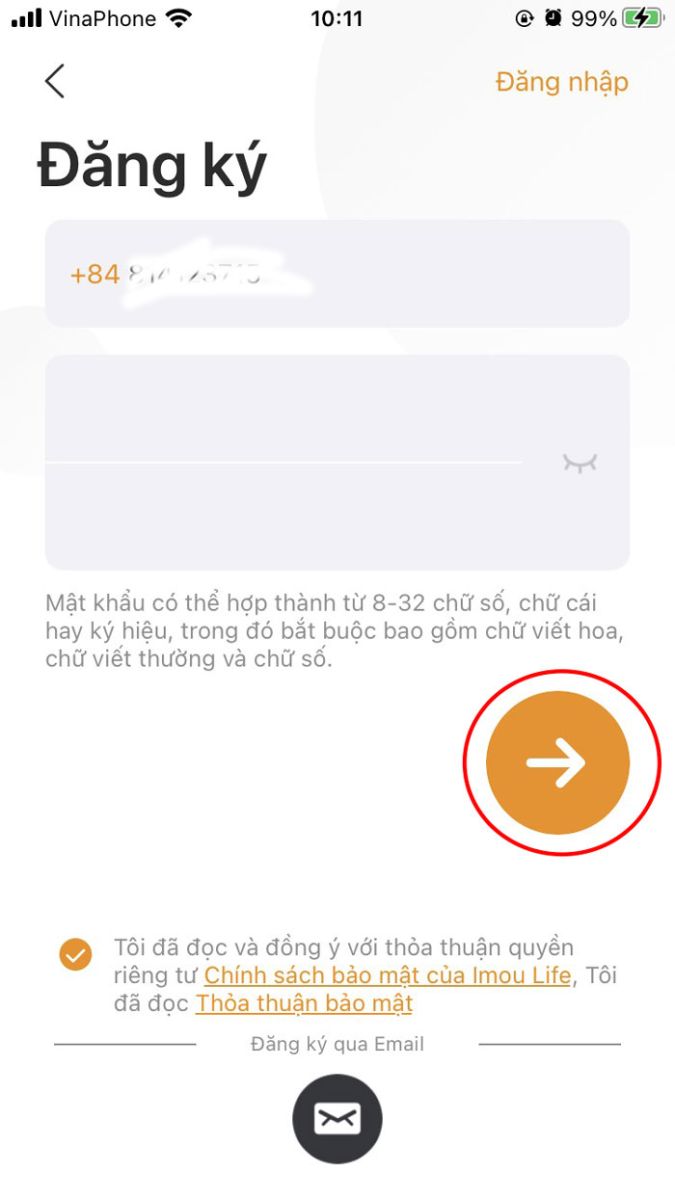
Bước 6: Sau khi tạo tài khoản thành công, bạn sẽ nhận được một email xác nhận từ Imou Life. Kiểm tra hộp thư đến của bạn và làm theo hướng dẫn để xác minh địa chỉ email.
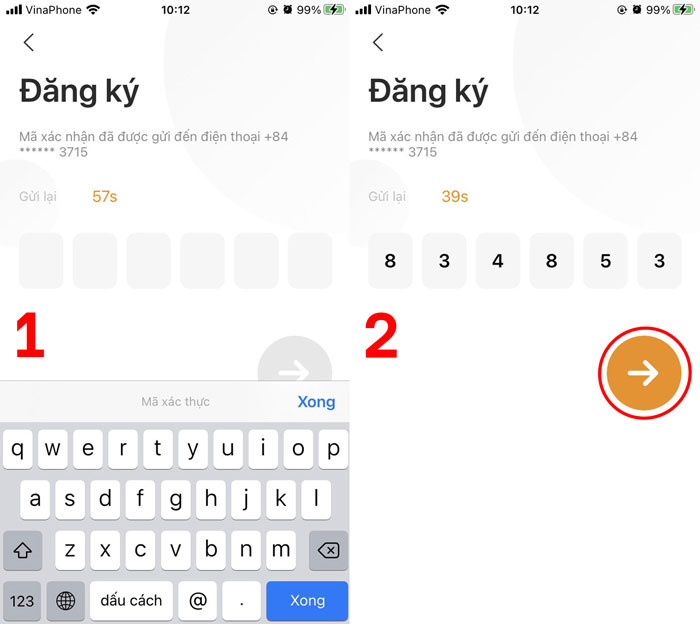
Sau khi quá trình chia sẻ camera Imou hoàn tất, bạn có thể thêm thiết bị Imou và quản lý chúng thông qua ứng dụng Imou Life.
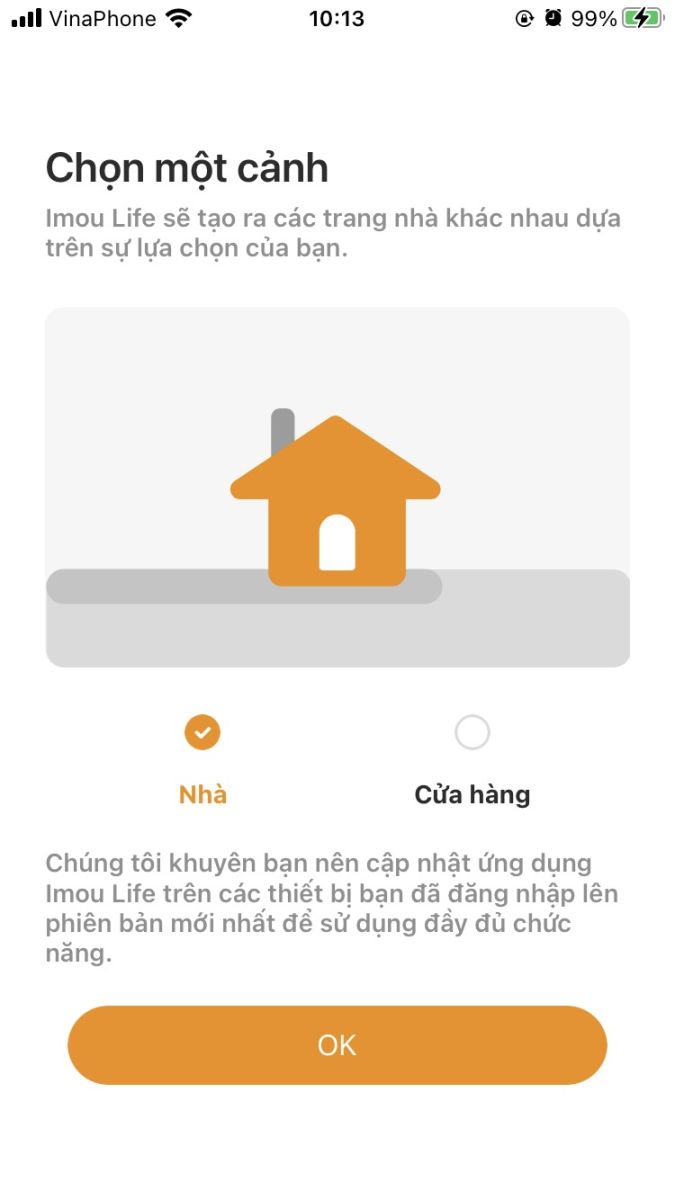
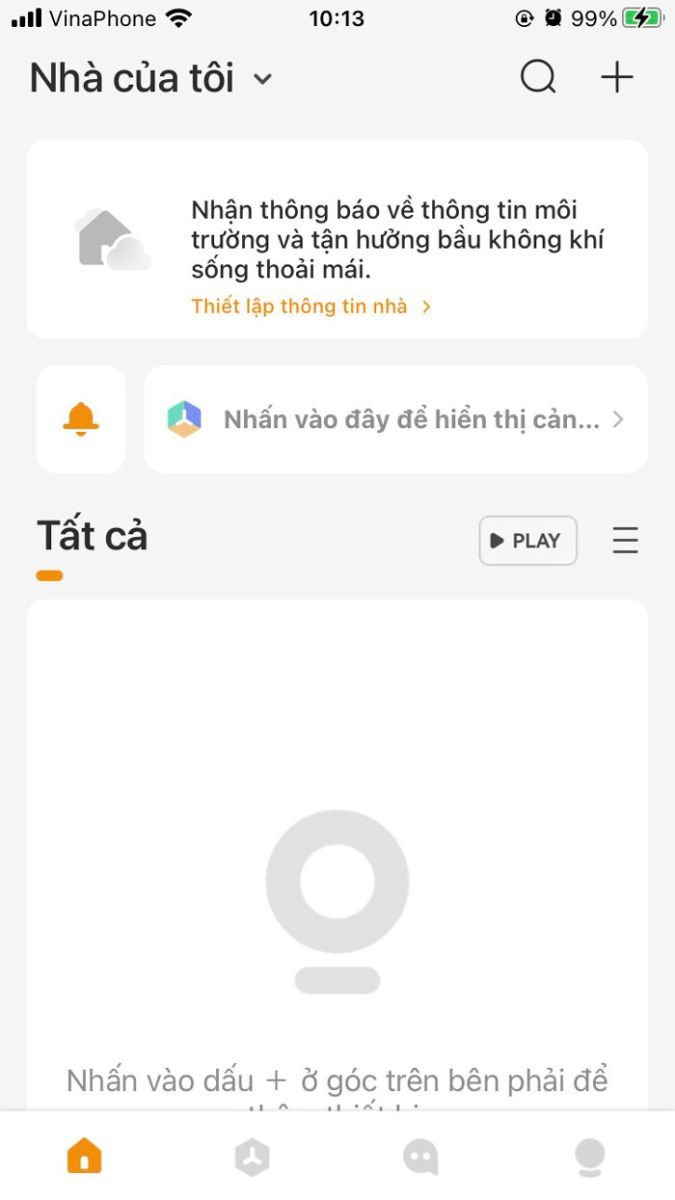
3.2. Chia sẻ camera Imou qua điện thoại khác
Sau khi quá trình tạo tài khoản hoàn thành, bạn có thể thực hiện cách chia sẻ camera Imou với hai cách sau:
| Chia sẻ camera Imou qua số điện thoại và Email | Chia sẻ camera Imou qua mã QR |
| Bước 1: Đăng nhập vào ứng dụng Imou life. Bước 2: Chọn camera và nhấn biểu tượng cài đặt. Bước 3: Chọn “Chia sẻ thiết bị”. Bước 4: Nhập email hoặc số điện thoại bạn muốn chia sẻ. Bước 5: chọn phân quyền cho người bạn muốn chia sẻ. | Bước 1: Đăng nhập vào ứng dụng Imou life. Bước 2: Chọn camera và nhấn biểu tượng cài đặt. Bước 3: Chọn “Chia sẻ bằng Mã QR”. Bước 4: Gửi mã QR cho người bạn muốn chia sẻ. Bước 5: Bấm dấu “+” để quét mã QR. Bước 6: Bấm “Yêu cầu truy cập”. Bước 7: Sau đó bạn hãy bấm “Tôi đồng ý” và quá trình chia sẻ thành công. |
Trong bài viết hôm nay chúng tôi sẽ hướng dẫn bạn chia sẻ với camera Imou thông qua mã QR một cách chi tiết nhất. Bạn hãy thực hiện theo các bước sau đây nhé:
Bước 1: Mở ứng dụng Imou trên điện thoại của bạn và đăng nhập vào tài khoản của mình.
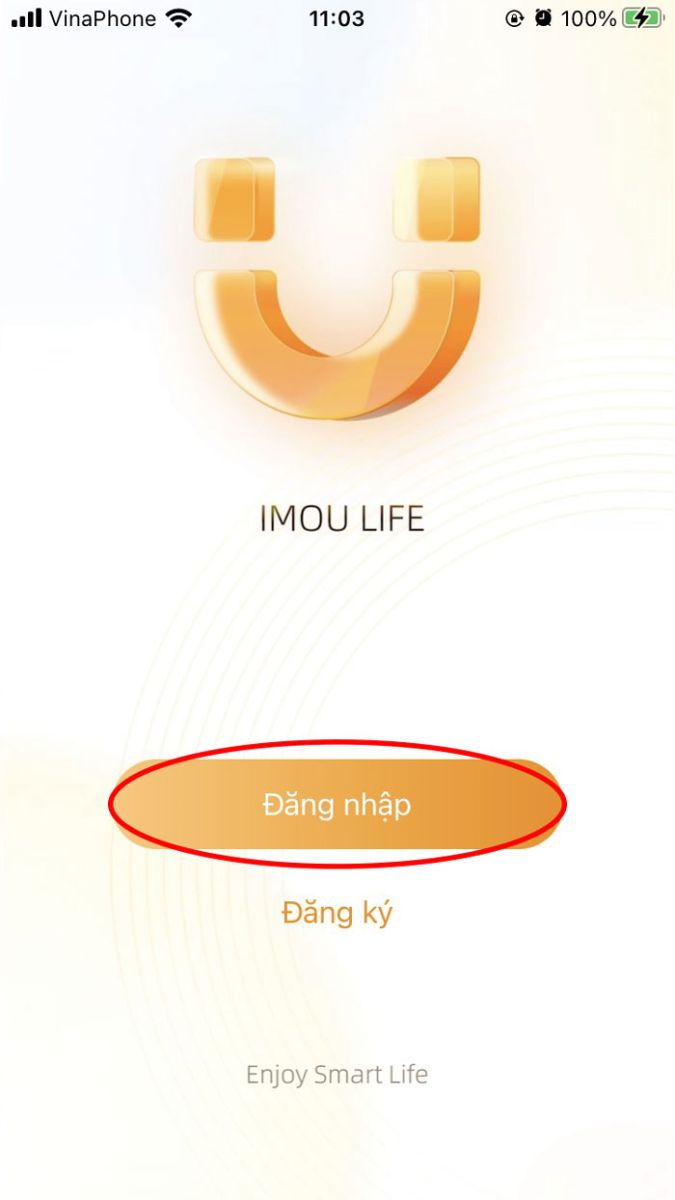
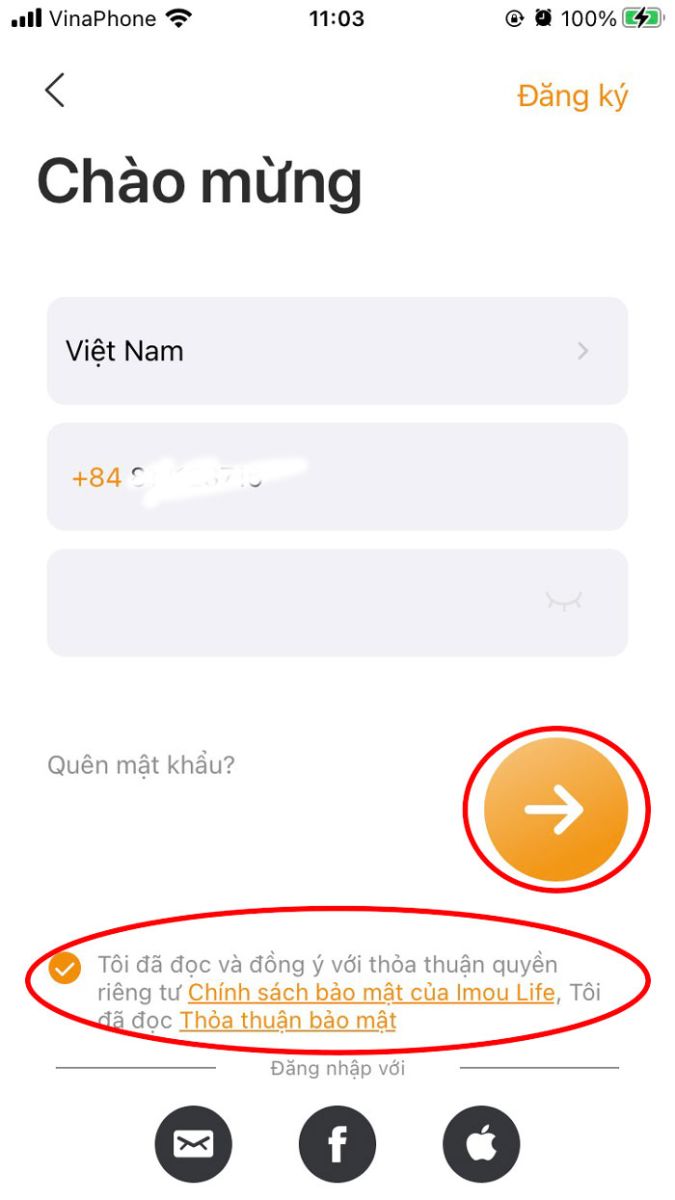
Bước 2: Chọn camera mà bạn muốn chia sẻ và mở xem trực tiếp.
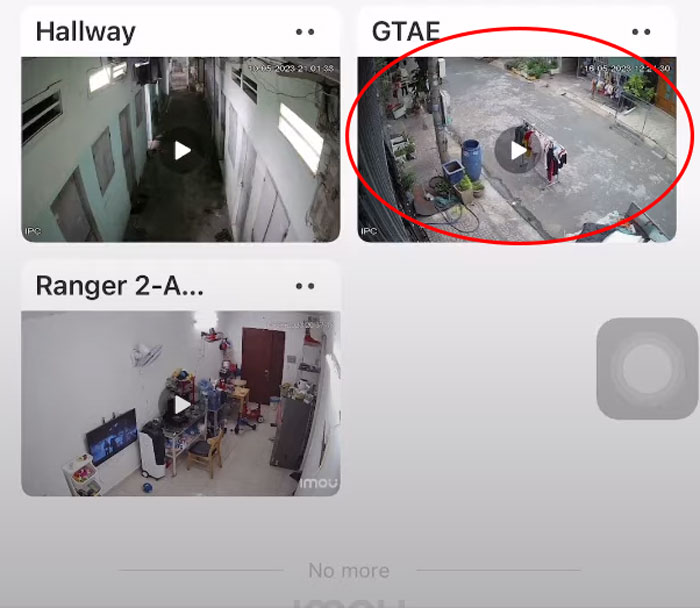
Bước 3: Trên giao diện xem trực tiếp, nhấp vào “chia sẻ” bên góc phải (biểu tượng chia sẻ nằm kế bên biểu tượng cài đặt), sau đó nhấn chọn “Share Device”.
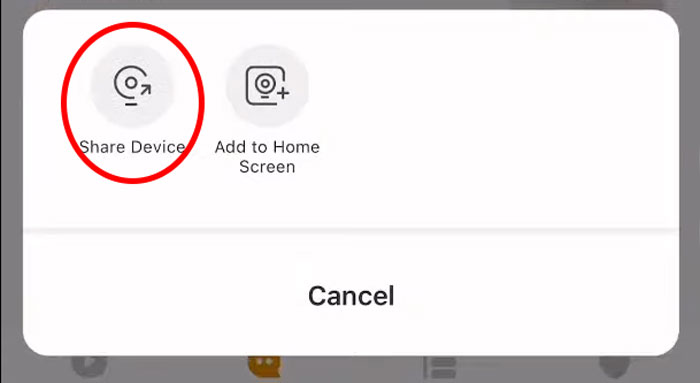
Bước 4: Trong menu , bạn hãy chọn “Chia sẻ qua mã QR”. Nhấp vào đó để bắt đầu quá trình chia sẻ.
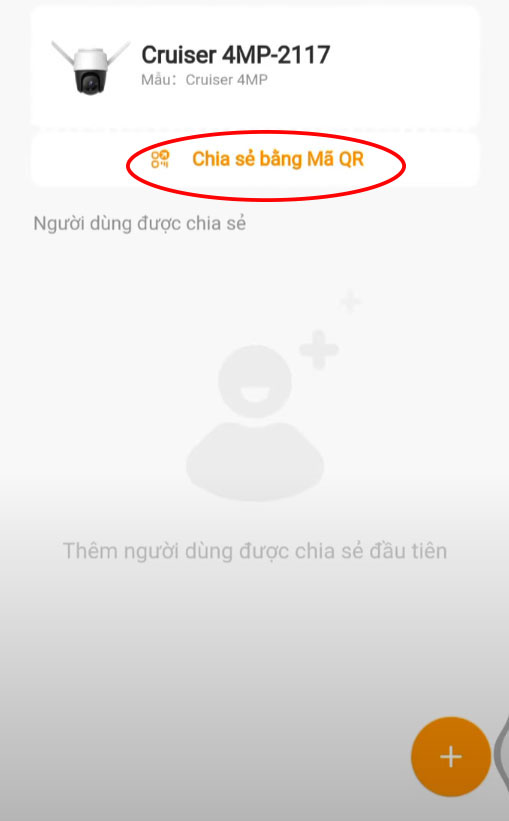
– Sau đó bạn hãy chọn quyền cho người dùng được chia sẻ.
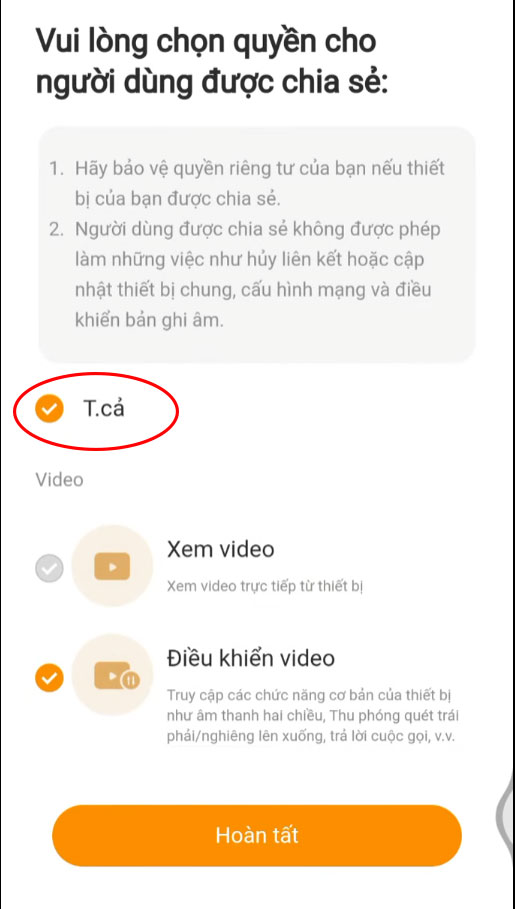
Bước 5: Ứng dụng sẽ tạo ra một mã QR đại diện cho camera mà bạn muốn chia sẻ.
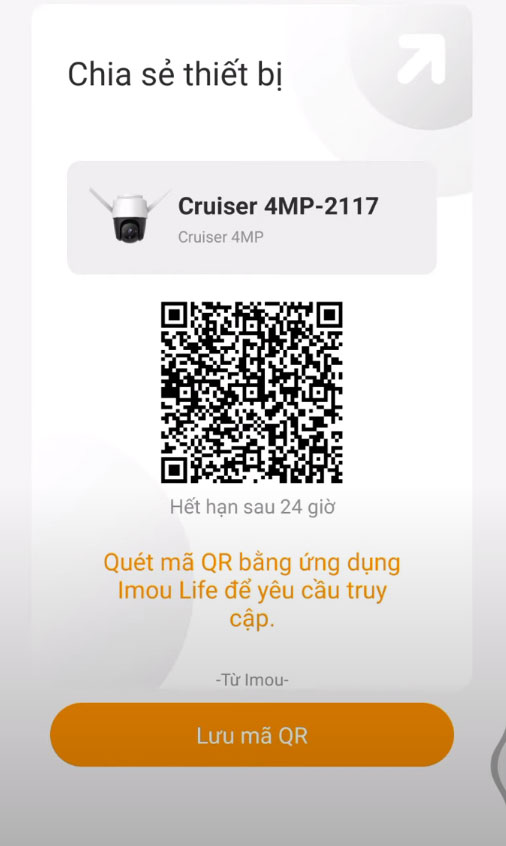
Bước 6: Bạn có thể chọn cách chia sẻ mã QR này. Có thể gửi mã QR qua tin nhắn, email, hoặc chia sẻ trực tiếp cho người khác qua ứng dụng khác.
Bước 7: Người nhận cần cài đặt ứng dụng Imou trên điện thoại của họ và tạo một tài khoản Imou (nếu họ chưa có).
Bước 8: Khi nhận được mã QR, họ có thể mở ứng dụng Imou và chọn vào biểu tượng dấu “+”.
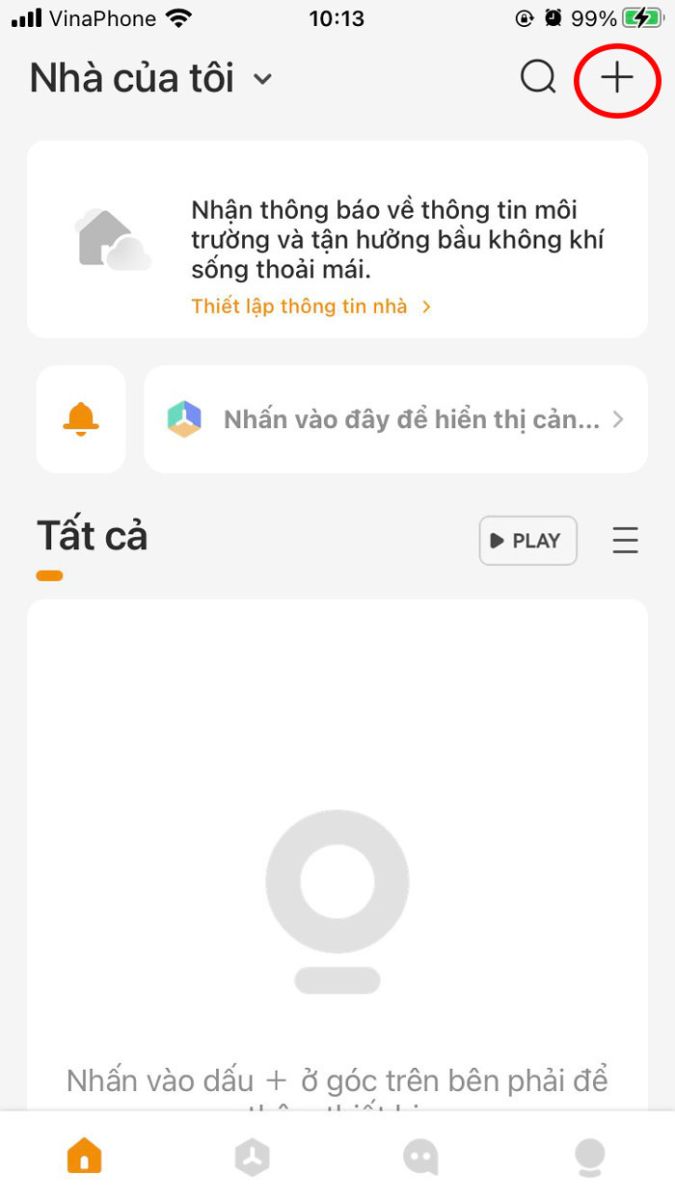
Bước 9: Họ sẽ quét mã QR bằng cách đặt camera điện thoại vào mã QR hoặc chọn tùy chọn “Quét mã QR” và chụp ảnh mã QR.
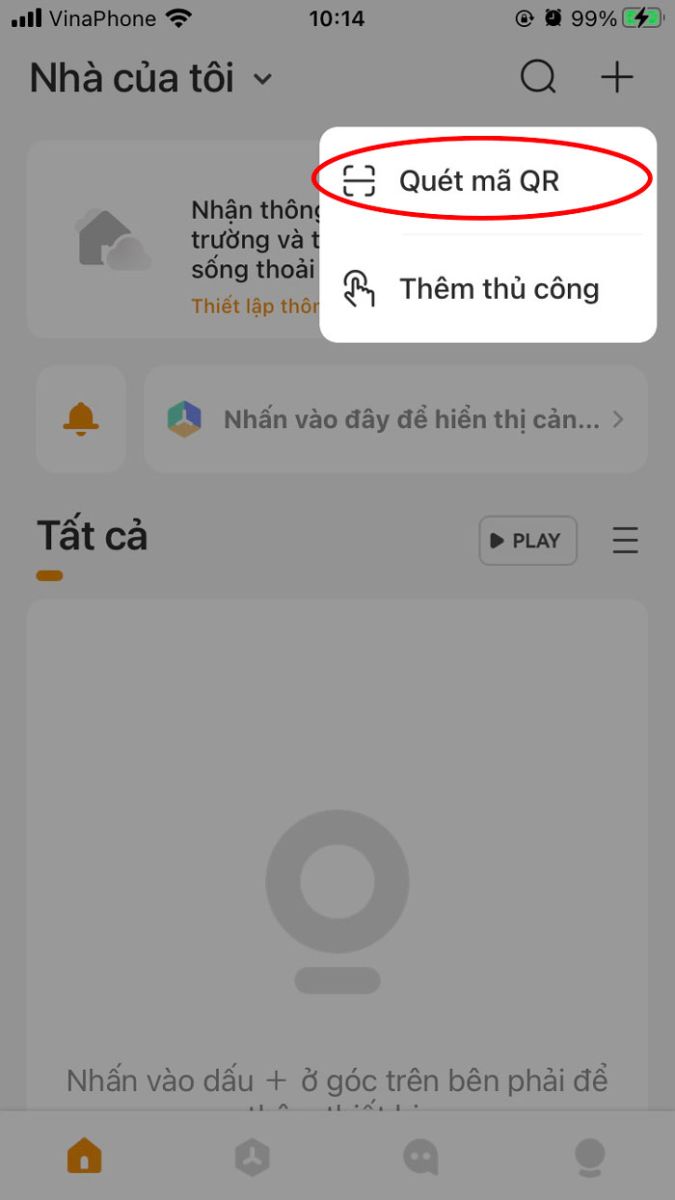
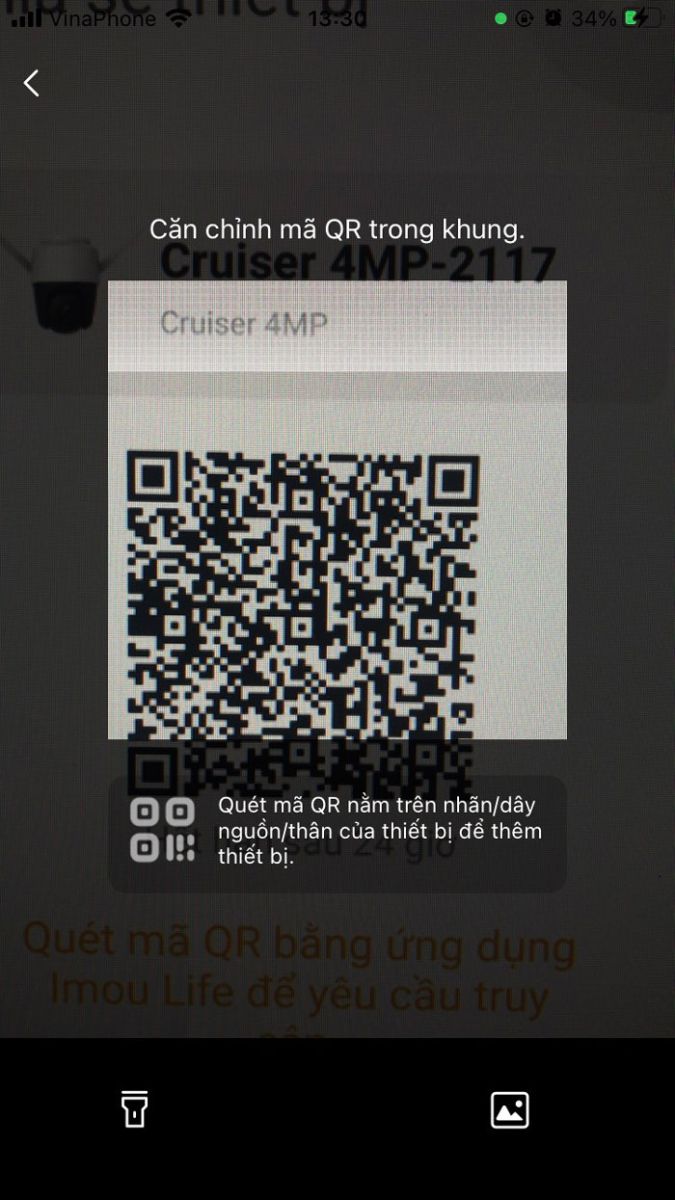
Bước 10: Sau khi quét thành công, ứng dụng của bạn sẽ gửi thông báo quyền truy cập trên ứng dụng của bạn, sau đó bạn hãy nhấn “Tôi đồng ý”.
Camera của bạn sẽ được chia sẻ với người nhận và họ sẽ có thể xem trực tiếp hoặc điều khiển camera từ ứng dụng Imou trên điện thoại của họ.
4. Những lỗi thường gặp khi chia sẻ camera Imou và hướng dẫn cách phục
Khi thực hiện cách chia sẻ camera Imou, bạn có thể gặp một số lỗi phổ biến. Dưới đây là một số lỗi thường gặp và hướng dẫn cách khắc phục chúng:
Lỗi “Chia sẻ không thành công” hoặc “Không thể chia sẻ”.
- Đảm bảo rằng camera đã được kích hoạt và hoạt động bình thường trên thiết bị của bạn.
- Kiểm tra kết nối internet của bạn. Chắc chắn rằng thiết bị đang sử dụng kết nối Wi-Fi hoặc mạng di động ổn định.
- Kiểm tra xem bạn đã cung cấp đúng thông tin tài khoản và mật khẩu cho người bạn muốn chia sẻ.
- Đảm bảo rằng người nhận đã cài đặt và đăng nhập vào ứng dụng Imou Life trên điện thoại của họ.
Lỗi không thể xem camera khi đã chia sẻ.
- Đảm bảo rằng cả người chia sẻ và người nhận đều có kết nối internet ổn định.
- Kiểm tra xem camera có đủ nguồn điện và kết nối mạng hoạt động bình thường.
- Kiểm tra xem người nhận đã cài đặt và sử dụng phiên bản mới nhất của ứng dụng Imou Life.
- Thử khởi động lại camera và thiết bị di động của cả người chia sẻ và người nhận.
Lỗi không thể chia sẻ camera với người khác.
- Đảm bảo rằng bạn đã nhập đúng thông tin tài khoản và mật khẩu khi chia sẻ.
- Xác nhận rằng người bạn muốn chia sẻ đã cài đặt và đăng nhập vào ứng dụng Imou Life.
- Kiểm tra xem người bạn muốn chia sẻ có quyền truy cập và xem camera từ bạn hay không. Bạn có thể kiểm tra và điều chỉnh quyền truy cập trong cài đặt tài khoản của mình trên ứng dụng Imou Life.

Lỗi không nhận được lời mời chia sẻ.
- Đảm bảo rằng bạn đã nhập đúng địa chỉ email hoặc tên người dùng của người nhận.
- Kiểm tra hộp thư đến hoặc thư mục Spam/Junk trong email của người nhận để xem liệu lời mời có nằm trong đó không.
- Yêu cầu người nhận kiểm tra lại cài đặt thông báo email và đảm bảo rằng email từ Imou không bị chặn.
Lỗi camera không hiển thị sau khi chia sẻ.
- Yêu cầu người nhận kiểm tra kết nối internet và đảm bảo rằng ổn định.
- Yêu cầu người nhận khởi động lại ứng dụng Imou Life hoặc thiết bị di động của họ.
- Xác minh lại rằng người nhận đã chấp nhận lời mời chia sẻ và đã đăng nhập vào tài khoản Imou Life của họ.
Lỗi chia sẻ không ổn định hoặc mất kết nối.
- Đảm bảo rằng tất cả các thiết bị liên quan đến mạng, bao gồm camera và thiết bị di động, đều có kết nối internet ổn định.
- Di chuyển camera gần hơn với điểm truy cập Wi-Fi hoặc sử dụng bộ mở rộng sóng Wi-Fi để cải thiện tín hiệu mạng.
- Kiểm tra xem có có phiên bản cập nhật mới nhất cho ứng dụng Imou Life hoặc firmware cho camera không. Cập nhật phần mềm có thể khắc phục các vấn đề liên quan đến kết nối và hiệu suất.
5. Địa chỉ cung cấp camera Imou uy tín hàng đầu tại TPHCM
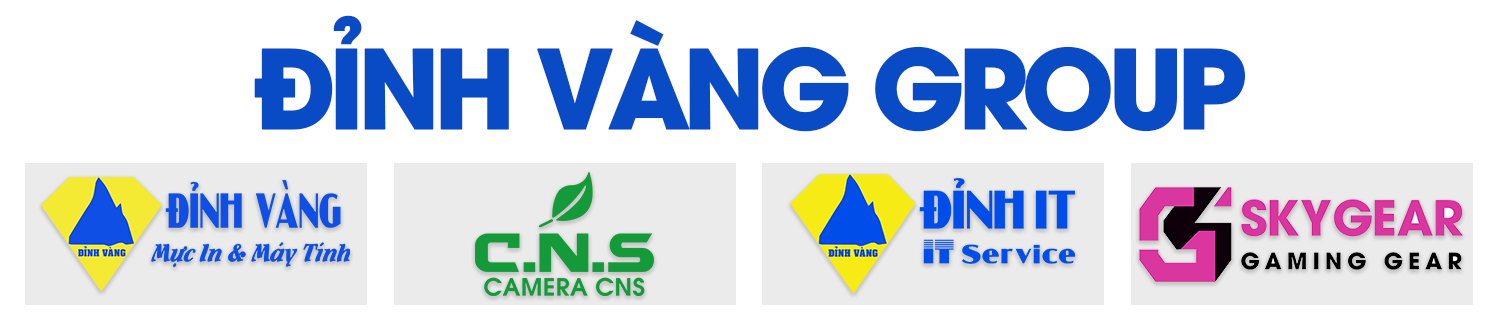
DINHVANGCOMPUTER – CNS CAMERA – DINHVANGIT – SKYGEAR

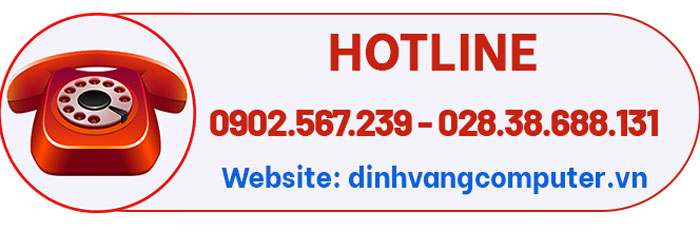
It việt là một địa chỉ uy tín hàng đầu tại TPHCM, chuyên cung cấp các sản phẩm camera Imou chất lượng cao. Với kinh nghiệm và sự chuyên nghiệp, It việt đáp ứng nhu cầu của khách hàng với đa dạng các sản phẩm camera Imou, từ các mẫu camera giám sát trong nhà, ngoài trời, camera IP, đến các thiết bị hỗ trợ khác. Đội ngũ nhân viên tận tâm và giàu kinh nghiệm tại It việt sẽ giúp bạn tìm được giải pháp giám sát an ninh phù hợp nhất cho gia đình hoặc doanh nghiệp của bạn. Xin cảm ơn bạn đã theo dõi bài viết cùng It việt, Chúc bạn thực hiện thành công cách chia sẻ camera Imou cho điện thoại khác nhé.


